Появление синего экрана в ноутбуке характерно для девайса на платформе Windows. Явление несправедливо именуется в среде пользователей “синим экраном смерти”.

На самом деле таким образом система информируют о возникновении критической ошибки.
Попытаться разобраться в причинах появления синего экрана и устранить проблему можно самостоятельно. Но если для пользователя эта задача кажется слишком сложной, есть смысл обратиться за помощью специалиста. Заказать диагностику и ремонт цифровой техники здесь качественно, и с гарантией.
Причины появления синего экрана
Причиной проблемы может быть аппаратная или программная ошибка. Как показывает практика. в 70% случаев появление синего экрана вызвано некорректной работой драйверов.
Остальные 30% причин возникают по следующим причинам:
- неисправность деталей или конфликт компонентов;
- перегрев ноутбука;
- ошибка в BIOS;
- вирусная атака;
- сбой приложений;
- неправильный разгон системы.
Чтобы понять, от какой ошибки произошел сбой необходимо найти на экране код ошибки. Стоить скопировать строку под английским текстом “техническая информация”. Затем на другом устройстве в сети ввести код ошибки и узнать каким способом ее устранить.
Устранение ошибок
Важно! Если за длительный период синий экран появлялся эпизодически 1 — 2 раза, то достаточно просто перезагрузить систему. Если синий экран появляется после каждой загрузки, следует выявить и устранить причину сбоя.
Устранение критических ошибок:
Для операционной системы Windows, кроме версий 8.1 и 10 решение проблемы заключается в запуске удачной конфигурации. Для этого нужно нажимать клавишу F8 до тех пор, пока на экране не появится предложение выбрать способ загрузки. Навести курсор на “Выбор последней удачной конфигурации” и подтвердить нажатием клавиши мышки.
Запуск системы в безопасном режиме.
Откат драйверов. Если в последнее время устанавливались новые программы и драйвера, или производилось обновление, их нужно отключить, либо отменить. Для этого в разделе Диспетчер устройств выбирают программы для удаления или те, что обновлялись перед появлением синего экрана. Выбрав обновленный вариант, понадобится откатить программу до предыдущей версии.
В тех случаях, когда синий экран не запускает систему, используют внешний носитель. Вставляют флешку и нажимают клавишу F11 до появления Boot Menu, где нужно выбрать тип носителя, затем произвести “Восстановление системы”.
В тех случаях, когда предложенные способы оказываются нерабочими, понадобится просканировать устройство на вирусы, провести диагностику жесткого диска и винчестера, проверить правильность подключения модулей ноутбука.